淘宝widget之弹出层(Popup)的巧用
AndroidAnimation实战之屏幕底部弹出PopupWindow

AndroidAnimation实战之屏幕底部弹出PopupWindow Android动画的⼀个实战内容,从屏幕底部滑动弹出PopupWindow。
相信这种效果⼤家在很多APP上都遇到过,⽐如需要拍照或者从SD卡选择图⽚,再⽐如需要分享某些东西时,⼤多会采⽤这么⼀种效果:那这种效果如何实现呢?我们仿写⼀个这种效果的实例吧:1)我们⾸先定义⼀下,弹出窗⼝的页⾯布局组件:take_photo_pop.xml<?xml version="1.0" encoding="utf-8"?><RelativeLayout xmlns:android="/apk/res/android"android:layout_width="fill_parent"android:layout_height="wrap_content"android:gravity="center_horizontal"android:orientation="vertical"><LinearLayoutandroid:id="@+id/pop_layout"android:layout_width="fill_parent"android:layout_height="wrap_content"android:background="#ffffff"android:layout_alignParentBottom="true"android:gravity="center_horizontal"android:orientation="vertical"><TextViewandroid:layout_width="fill_parent"android:layout_height="wrap_content"android:clickable="false"android:gravity="center"android:text="修改头像"android:textColor="#8a8a8a"android:textSize="15sp" /><Viewandroid:layout_width="fill_parent"android:layout_height="0.1dp"android:layout_marginLeft="10dp"android:layout_marginRight="10dp"android:background="#00c7c0" /><Buttonandroid:id="@+id/btn_take_photo"android:layout_width="fill_parent"android:layout_height="wrap_content"android:text="拍照"android:textColor="#0e61aa"android:textSize="18sp" /><Buttonandroid:id="@+id/btn_pick_photo"android:layout_width="fill_parent"android:layout_height="wrap_content"android:text="从相册选择"android:textColor="#0e61aa"android:textSize="18sp" /><Buttonandroid:id="@+id/btn_cancel"android:layout_width="fill_parent"android:layout_height="wrap_content"android:layout_marginBottom="15dip"android:layout_marginTop="15dip"android:text="取消"android:textColor="#0e61aa"android:textSize="18sp"android:textStyle="bold" /></LinearLayout></RelativeLayout>2)现在定义动画,要知道该Popupwindow出现时是从页⾯底部向上滑动,消失时是从上向下滑动消失,,所以我们需要定义两个动画⽂件:退出动画pop_exit_anim.xml<?xml version="1.0" encoding="utf-8"?><set xmlns:android="/apk/res/android"><translateandroid:duration="200"android:fromYDelta="0"android:toYDelta="50%p" /><alphaandroid:duration="200"android:fromAlpha="1.0"android:toAlpha="0.0" /></set>显⽰动画pop_enter_anim.xml<?xml version="1.0" encoding="utf-8"?><set xmlns:android="/apk/res/android"><translateandroid:duration="200"android:fromYDelta="100%p"android:toYDelta="0" /><alphaandroid:duration="200"android:fromAlpha="0.0"android:toAlpha="1.0" /></set>关于这两个动画,此处不再多做解析,读过我之前博⽂的都应该知道啦,很简单的,若是看不懂?请点击此⽂上⽅的链接学习之。
手把手教会popupWindow从下往上弹出效果的实现

手把手教会popupWindow从下往上弹出效果的实现效果如图所示,点击开始按钮,popWindow从下往上出来,再点击popWindow外面,popWindow又从上往下消失可以看出来,上面的popupWindow是半透明的,后面我会细说。
最基本的是activity_main了,很简单,就只是一个button,这里我就不贴代码了。
接下来的是,popWindow的界面了代码如下:这里注意我里面的那个注释<?xml version="1.0" encoding="utf-8"?><LinearLayout xmlns:android="/apk/res/android"android:layout_width="match_parent"android:layout_height="wrap_content"android:layout_margin="5dp"android:orientation="vertical" ><!-- 这里的linearLayout加android:background=""这个属性要谨慎,如果加了后,popwindow是不能半透明了的 --><Buttonandroid:id="@+id/first"android:layout_width="match_parent"android:layout_height="wrap_content"android:layout_marginBottom="5dp"android:layout_marginLeft="10dp"android:layout_marginRight="10dp"android:layout_marginTop="5dp"android:background="@android:color/holo_red_light"android:text="第一个按钮" /><Buttonandroid:id="@+id/second"android:layout_width="match_parent"android:layout_height="wrap_content"android:layout_marginBottom="5dp"android:layout_marginLeft="10dp"android:layout_marginRight="10dp"android:background="@android:color/holo_red_light"android:text="第二个按钮" /><Buttonandroid:id="@+id/third"android:layout_width="match_parent"android:layout_height="wrap_content"android:layout_marginBottom="5dp"android:layout_marginLeft="10dp"android:layout_marginRight="10dp"android:background="@android:color/holo_red_light"android:text="第三个按钮" /></LinearLayout>然后在res/下新建一个文件夹anim,进而anim下新建两个xml文件,如图所示:其中,pophidden_anim的代码如下<?xml version="1.0" encoding="utf-8"?><set xmlns:android="/apk/res/android"><translateandroid:duration="1000"android:fromYDelta="0"android:toYDelta="50%p" /><alphaandroid:duration="1000"android:fromAlpha="1.0"android:toAlpha="0.0" /></set>popshow_anim的代码如下<?xml version="1.0" encoding="utf-8"?><set xmlns:android="/apk/res/android"><translateandroid:duration="1000"android:fromYDelta="100%p"android:toYDelta="0" /><alphaandroid:duration="1000"android:fromAlpha="0.0"android:toAlpha="1.0" /></set>然后在values/styles.xml加入以下代码,变成这个样子,上面的那些是自带的<resources><!--Base application theme, dependent on API level. This theme is replacedby AppBaseTheme from res/values-vXX/styles.xml on newer devices.--><style name="AppBaseTheme"parent="android:Theme.Lig ht"><!--Theme customizations available in newer API levels can go i nres/values-vXX/styles.xml, while customizations related to backward-compatibility can go here.--></style><!-- Application theme. --><style name="AppTheme"parent="AppBaseTheme"><!-- All customizations that are NOT specific to a particular API-level can go here. --></style><!-- 这个是加入的代码 --><style name="mypopwindow_anim_style"><item name="android:windowEnterAnimation">@anim/po pshow_anim</item><!-- 指定显示的动画xml --><item name="android:windowExitAnimation">@anim/pop hidden_anim</item><!-- 指定消失的动画xml --></style></resources>之后就是Activity里面的代码了,我里面都写好了所有的注释,应该可以看得很清楚package com.example.popwindow;import android.os.Bundle;import android.app.Activity;import android.content.Context;import android.graphics.drawable.BitmapDrawable;import android.graphics.drawable.ColorDrawable;import android.view.Gravity;import youtInflater;import android.view.Menu;import android.view.View;import android.view.View.OnClickListener;import android.view.WindowManager;import android.widget.Button;import android.widget.PopupWindow;import android.widget.PopupWindow.OnDismissListener;import android.widget.Toast;public class MainActivity extends Activity {@Overrideprotected void onCreate(Bundle savedInstanceState) {super.onCreate(savedInstanceState);setContentView(yout.activity_main);Button start = (Button) findViewById(R.id.start);start.setOnClickListener(new OnClickListener() {@Overridepublic void onClick(View v) {showPopwindow();}});}/*** 显示popupWindow*/private void showPopwindow() {// 利用layoutInflater获得ViewLayoutInflater inflater = (LayoutInflater) getSystemService(C YOUT_INFLATER_SERVICE);View view = inflater.inflate(yout.popwindowlayout, null);// 下面是两种方法得到宽度和高度 getWindow().getDecorView ().getWidth()PopupWindow window = new PopupWindow(view,youtParams.MATCH_PARENT,youtParams.WRAP_CONTENT);// 设置popWindow弹出窗体可点击,这句话必须添加,并且是truewindow.setFocusable(true);// 实例化一个ColorDrawable颜色为半透明ColorDrawable dw = new ColorDrawable(0xb0000000);window.setBackgroundDrawable(dw);// 设置popWindow的显示和消失动画window.setAnimationStyle(R.style.mypopwindow_anim_styl e);// 在底部显示window.showAtLocation(MainActivity.this.findViewById(R.id. start),Gravity.BOTTOM, 0, 0);// 这里检验popWindow里的button是否可以点击Button first = (Button) view.findViewById(R.id.first);first.setOnClickListener(new OnClickListener() {@Overridepublic void onClick(View v) {System.out.println("第一个按钮被点击了");}});//popWindow消失监听方法window.setOnDismissListener(new OnDismissListener() {@Overridepublic void onDismiss() {System.out.println("popWindow消失");}});}}其中window.setFocusable(true)和window.setBackgroundDrawable()必须填写,如果是想让popWindow半透明,就是上面的那个方法,如果只是单纯的调用这个方法就这样写window.setBackgroundDrawable(new BitmapDrawable());。
弹出对话框功能模块(popup_?)
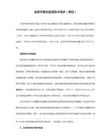
功能模块:
POPUP_TO_CONFIRM_CUST
POPUP_TO_INFORM
*------------------------------------------------------------------------------------------------*
功能组: SYSF
功能模块:POPUP_NO_LIST
*------------------------------------------------------------------------------------------------*
功能组: TB04
功能模块: POPUP_TO_SHOW_USERINFO
EXPORTIΒιβλιοθήκη G * TITLEBAR = ' '
* DIAGNOSE_OBJECT = ' '
text_question =
* TEXT_BUTTON_1 = 'Ja'(001)
功能模块:POPUP_DISPLAY_MESSAGE
*------------------------------------------------------------------------------------------------*
功能组: SOTR_EDIT
功能模块:POPUP_CONTEXT
*------------------------------------------------------------------------------------------------*
wxpopupwindow用法 -回复

wxpopupwindow用法-回复了wxPopupWindow的用法。
wxPopupWindow是wxWidgets中的一个弹出窗口类,它可以在应用程序的任意位置创建一个临时窗口,并显示一些额外的信息或功能。
本文将介绍wxPopupWindow的用法,包括创建、显示、隐藏以及与其他控件的结合使用。
第一步:包含头文件<wx/popupwin.h>要使用wxPopupWindow类,首先需要包含头文件<wx/popupwin.h>。
这个头文件定义了wxPopupWindow以及与之相关的函数和类。
第二步:创建wxPopupWindow对象在需要使用wxPopupWindow的地方,创建一个wxPopupWindow 对象。
可以使用wxPopupWindow的默认构造函数创建对象,也可以使用带有参数的构造函数传递一些初始化参数。
例如,下面的代码创建了一个名为popupWindow的wxPopupWindow对象:cppwxPopupWindow* popupWindow = new wxPopupWindow(this);第三步:设置窗口的大小和样式在创建wxPopupWindow对象之后,可以设置它的大小和样式。
可以使用wxWindow类的相关函数来设置。
例如,可以使用SetSize函数设置窗口的大小,使用SetBackgroundColour函数设置窗口的背景颜色。
下面的代码演示了如何设置窗口的大小和背景颜色:cpppopupWindow->SetSize(wxSize(200, 100));popupWindow->SetBackgroundColour(wxColour(255, 255, 255));第四步:将控件添加到窗口wxPopupWindow是一个容器窗口,可以在其中添加其他控件,例如按钮、标签等。
可以使用相关的wxWindow类的函数将控件添加到wxPopupWindow中。
popupwindow简介

popupwindow简介PopupWindow简介PopupWindow是Android中的一个类,主要用于显示一个浮动视图,可以在任何视图组件上浮在前面,由用户触发,并在完成后自动关闭。
它可以用来显示用户输入数据的选择弹出窗口,例如下拉列表、菜单和进度条,也可以用在突出显示某些元素和提供额外信息的背景之上。
PopupWindow示例应用场景:1.显示下拉菜单当用户点击某个按钮时,弹出菜单进行选择,用PopupWindow比使用普通的menu item更灵活也容易处理。
2.屏幕提示在应用程序使用教学或者介绍中,我们可以使用PopupWindow,把需要重点讲解的地方高亮显示出来,并在那里进行提示。
PopupWindow的常用功能:1.控制弹出位置它具有指定窗口的位置的功能,例如:可以指定它相对于屏幕上任何位置的像素坐标以及在另一个视图的边缘上的对齐方式等等。
2. 背景设置设置弹出窗口的背景。
可以设置为系统自带的风格,也可以通过定义自己的Drawable背景来创建。
3. 固定大小PopupWindow还允许您强制弹出窗口的大小,使其维持固定的宽度和高度。
4. 取消、显示Show()和dismiss()方法是使用PopupWindow最常见的方式之一。
它允许您在任何时候取消显示PopupWindow。
5. 触摸事件处理PopupWindow具有可自定义触摸事件处理的功能(touch interceptor),这意味着您可以在用户尝试在视图上进行操作时捕获触摸事件。
PopupWindow的主要优点:1.功能灵活PopupWindow很灵活,几乎可以完美地拉伸设计和布局未知大小天然元素的UI。
2.数据展示可以将PopupWindow用于数据的展示,如动态表格、图片、视频等。
3.交互响应触控、手势等交互行为相对更灵活和全面。
4.节省空间PopupWindow可以节约界面空间,使得UI设计更加简介合理,也使得更多的信息可以展示。
关于wpf中popup中的一些用法的总结

在WPF(Windows Presentation Foundation)中,Popup控件是一个用于显示弹出窗口的控件。
Popup 控件本身是一个不可见的元素,只有在向Popup中添加内容(如文本框、按钮等)后,它才可见。
Popup 控件在UI中的使用非常灵活,可以用来实现各种自定义的弹出效果。
以下是关于WPF中Popup控件的一些常用属性和用法的总结:1.IsOpen属性:这是一个布尔值,用于指示Popup控件是否显示。
当设置为true时,Popup控件将显示;当设置为false时,Popup控件将隐藏。
2.StaysOpen属性:这也是一个布尔值,用于指示在Popup控件失去焦点时是否关闭Popup控件的显示。
如果设置为true,Popup控件将保持打开状态,即使它失去了焦点;如果设置为false,Popup 控件在失去焦点时将自动关闭。
3.PopupAnimation属性:这个属性用于设置Popup控件显示时的动画效果。
它只有在AllowsTransparency属性设置为true时才有用。
例如,可以设置为"Fade"表示Popup控件以渐入的方式显示。
4.PlacementTarget属性:这个属性用于设置Popup控件停靠的位置。
它通常绑定到一个控件上,表示Popup控件将相对于该控件进行定位。
例如,可以设置为一个CheckBox控件,这样Popup控件就会出现在该CheckBox控件的旁边。
5.Placement属性:这个属性用于指定Popup控件的定位方式。
它是一个枚举值,可以选择不同的定位方式,如RelativeTo、Absolute、Bottom、Top等。
6.PlacementRectangle属性:这个属性用于设置一个矩形,Popup控件在显示时将相对于此矩形进行定位。
这个矩形的位置也相对于PlacementTarget属性所设定的控件。
7.HorizontalOffset和VerticalOffset属性:这两个属性用于指定Popup控件在水平方向和垂直方向上的偏移量。
uni-popup 组件写法

一、介绍uni-popup组件uni-popup是一个弹出层组件,可以用于显示弹窗、下拉菜单、提示框等弹出式界面。
它是基于uni-app框架开发的,可以在各个评台上运行,包括H5、小程序、App等。
uni-popup组件具有丰富的配置选项,可以轻松实现各种弹出层效果,并提供丰富的事件回调和交互能力。
二、uni-popup的基本写法uni-popup组件的基本写法如下:```html<template><view><uni-popup v-model:show="{{showPopup}}"><!-- 这里是弹出层的内容 --></uni-popup><button click="togglePopup">触发弹出层</button></view></template><script>export default {data() {return {showPopup: false};},methods: {togglePopup() {this.showPopup = !this.showPopup;}}};</script>```上面的代码演示了如何在uni-app中使用uni-popup组件。
首先在模板中引入uni-popup组件,并通过v-model绑定一个Boolean类型的变量来控制弹出层的显示与隐藏。
然后在按钮的点击事件中切换这个变量的值,从而触发或关闭弹出层。
三、uni-popup的配置选项uni-popup组件提供了丰富的配置选项,可以通过传入props来实现各种弹出层效果。
常用的配置选项包括:1. position:控制弹出层的位置,可以设置为top、bottom、left、right等值来指定弹出层的方向。
2. animation:控制弹出层的动画效果,可以设置为fade、slide、bounce等值来指定不同的动画效果。
Flutter超实用简单菜单弹出框PopupMenuButton功能

1. 首先定义了一个枚举
2. 然后在 AppBar 的「actions」里定义了 PopupMenuButton
3. 设置 icon 为 Icon(Icons.more_vert)
4. itemBuilder 需返回一个 List<PopupMenuEntry<T>>
5. 这里传入的值就是 PopupMenuItem<WhyFarther>
总结
以上所述是小编给大家介绍的Flutter 超实用简单菜单弹出框 PopupMenuButton功能,希望对大家有所帮助,如果大家有任何疑 问请给我留言,小编会及时回复大家的。在此也非常感谢大家对网站的支持! 如果你觉得本文对你有帮助,欢迎转载,烦请注明出处,谢谢!
One of child [3] or icon [4] may be provided, but not both. If icon [5] is provided, then PopupMenuButton [6] behaves like an IconButton [7] .
If both are null, then a standard overflow icon is created (depending on the platform).
大致意思为:
当按下的时候显示一个菜单,选择了一个项目的时候会回调 onSelected ,传递的值是所选菜单的值。
可以提供 child or icon ,但是不能同时提供。
如果为空,则提供一个默认的图标,取决于平台。
构造函数
看完了官方说明,再来看构造函数:
const PopupMenuButton({ Key key, @required this.itemBuilder, this.initialValue, this.onSelected, this.onCanceled, this.tooltip, this.elevation = 8.0, this.padding = const EdgeInsets.all(8.0), this.child, this.icon, this.offset = Offset.zero, this.enabled = true, }) : assert(itemBuilder != null), assert(offset != null), assert(enabled != null), assert(!(child != null && icon != null)), // fails if passed both parameters super(key: key);
淘宝Widget规范
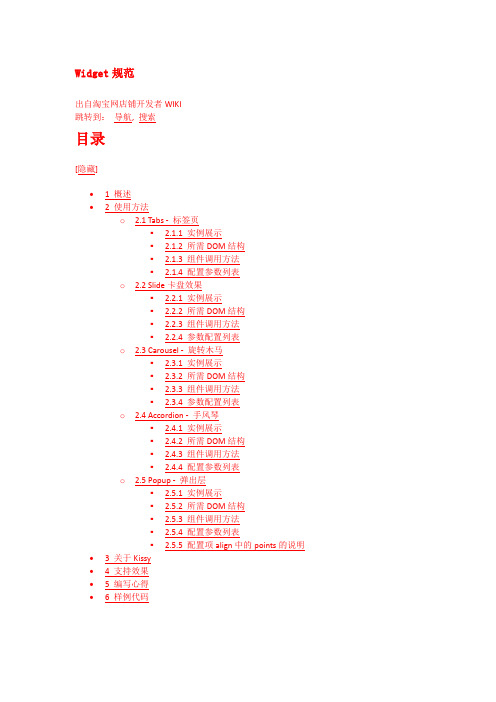
Widget规范出自淘宝网店铺开发者WIKI跳转到:导航, 搜索目录[隐藏]• 1 概述• 2 使用方法o 2.1 Tabs - 标签页▪ 2.1.1 实例展示▪ 2.1.2 所需DOM结构▪ 2.1.3 组件调用方法▪ 2.1.4 配置参数列表o 2.2 Slide卡盘效果▪ 2.2.1 实例展示▪ 2.2.2 所需DOM结构▪ 2.2.3 组件调用方法▪ 2.2.4 参数配置列表o 2.3 Carousel - 旋转木马▪ 2.3.1 实例展示▪ 2.3.2 所需DOM结构▪ 2.3.3 组件调用方法▪ 2.3.4 参数配置列表o 2.4 Accordion - 手风琴▪ 2.4.1 实例展示▪ 2.4.2 所需DOM结构▪ 2.4.3 组件调用方法▪ 2.4.4 配置参数列表o 2.5 Popup - 弹出层▪ 2.5.1 实例展示▪ 2.5.2 所需DOM结构▪ 2.5.3 组件调用方法▪ 2.5.4 配置参数列表▪ 2.5.5 配置项align中的points的说明• 3 关于Kissy• 4 支持效果• 5 编写心得• 6 样例代码概述实际的开发中需要用到一些功能比较丰富的主机,如图片轮播,tab标签等,这些组件都需要设计师写Javascript才能完成,考虑前期JavaScript是不对设计师开放的,所以淘宝要提供一些widget库,方便设计调用,形成特定的组件。
通过载入淘宝的js框架来渲染。
<div class="J_TWidget" data-type="Slide" data-cfg="{…}"><!-- code -- ></div>我们会获取名字叫 J_TWidget 的元素, 并根据其类型和配置信息, 渲染相应的效果。
使用方法目前淘宝提供的widget 分为5种:•Tabs - 标签页•Slide - 卡盘•Carousel - 旋转木马•Accordion - 手风琴•Popup - 弹出层针对每种不同的动画效果需要通过配置不同的参数,配合不同的DOM结构。
【免费下载】Android PopupWindow的使用和分析
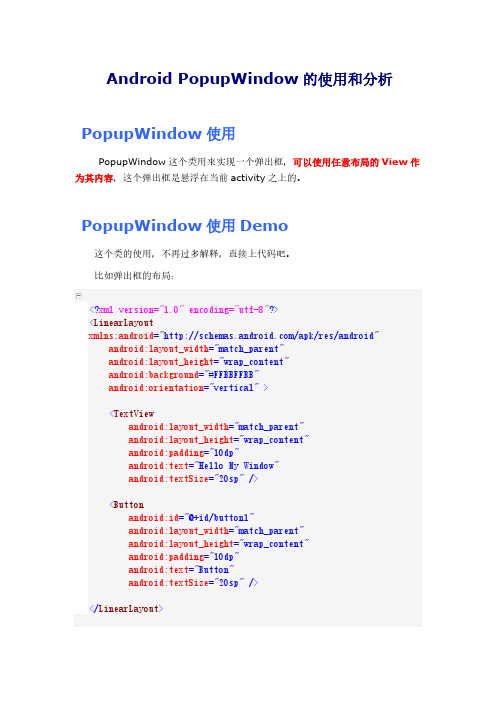
popupWindow.setBackgroundDrawable(getResources().getDrawable( R.drawable.selectmenu_bg_downward));
// 设置好参数之后再 show
对全部高中资料试卷电气设备,在安装过程中以及安装结束后进行高中资料试卷调整试验;通电检查所有设备高中资料电试力卷保相护互装作置用调与试相技互术关,系电,力根通保据过护生管高产线中工敷资艺设料高技试中术卷资,配料不置试仅技卷可术要以是求解指,决机对吊组电顶在气层进设配行备置继进不电行规保空范护载高与中带资负料荷试下卷高问总中题体资,配料而置试且时卷可,调保需控障要试各在验类最;管大对路限设习度备题内进到来行位确调。保整在机使管组其路高在敷中正设资常过料工程试况中卷下,安与要全过加,度强并工看且作护尽下关可都于能可管地以路缩正高小常中故工资障作料高;试中对卷资于连料继接试电管卷保口破护处坏进理范行高围整中,核资或对料者定试对值卷某,弯些审扁异核度常与固高校定中对盒资图位料纸置试,.卷保编工护写况层复进防杂行腐设自跨备动接与处地装理线置,弯高尤曲中其半资要径料避标试免高卷错等调误,试高要方中求案资技,料术编试交写5、卷底重电保。要气护管设设装线备备置敷4高、调动设中电试作技资气高,术料课中并3中试、件资且包卷管中料拒含试路调试绝线验敷试卷动槽方设技作、案技术,管以术来架及避等系免多统不项启必方动要式方高,案中为;资解对料决整试高套卷中启突语动然文过停电程机气中。课高因件中此中资,管料电壁试力薄卷高、电中接气资口设料不备试严进卷等行保问调护题试装,工置合作调理并试利且技用进术管行,线过要敷关求设运电技行力术高保。中护线资装缆料置敷试做设卷到原技准则术确:指灵在导活分。。线对对盒于于处调差,试动当过保不程护同中装电高置压中高回资中路料资交试料叉卷试时技卷,术调应问试采题技用,术金作是属为指隔调发板试电进人机行员一隔,变开需压处要器理在组;事在同前发一掌生线握内槽图部内 纸故,资障强料时电、,回设需路备要须制进同造行时厂外切家部断出电习具源题高高电中中源资资,料料线试试缆卷卷敷试切设验除完报从毕告而,与采要相用进关高行技中检术资查资料和料试检,卷测并主处且要理了保。解护现装场置设。备高中资料试卷布置情况与有关高中资料试卷电气系统接线等情况,然后根据规范与规程规定,制定设备调试高中资料试卷方案。
Android自定义弹出窗口PopupWindow使用技巧

Android⾃定义弹出窗⼝PopupWindow使⽤技巧PopupWindow是Android上⾃定义弹出窗⼝,使⽤起来很⽅便。
PopupWindow的构造函数为复制代码代码如下:public PopupWindow(View contentView, int width, int height, boolean focusable)contentView为要显⽰的view,width和height为宽和⾼,值为像素值,也可以是MATCHT_PARENT和WRAP_CONTENT。
focusable为是否可以获得焦点,这是⼀个很重要的参数,也可以通过public void setFocusable(boolean focusable)来设置,如果focusable为false,在⼀个Activity弹出⼀个PopupWindow,按返回键,由于PopupWindow没有焦点,会直接退出Activity。
如果focusable为true,PopupWindow弹出后,所有的触屏和物理按键都有PopupWindows处理。
如果PopupWindow中有Editor的话,focusable要为true。
下⾯实现⼀个简单的PopupWindow主界⾯的layout为:<RelativeLayout xmlns:android="/apk/res/android"xmlns:tools="/tools"android:id="@+id/layout_main"android:layout_width="match_parent"android:layout_height="match_parent"android:paddingBottom="@dimen/activity_vertical_margin"android:paddingLeft="@dimen/activity_horizontal_margin"android:paddingRight="@dimen/activity_horizontal_margin"android:paddingTop="@dimen/activity_vertical_margin"tools:context=".MainActivity" ><Buttonandroid:id="@+id/btn_test_popupwindow"android:layout_width="wrap_content"android:layout_height="wrap_content"android:layout_centerInParent="true"android:text="@string/app_name" /></RelativeLayout>PopupWindow的layout为:<?xml version="1.0" encoding="utf-8"?><RelativeLayout xmlns:android="/apk/res/android"android:layout_width="wrap_content"android:layout_height="wrap_content"android:background="#000000" ><TextViewandroid:layout_width="wrap_content"android:layout_height="80dp"android:text="@string/app_name"android:textColor="#ffffffff"android:layout_centerInParent="true"android:gravity="center"/></RelativeLayout>Activity的代码为:public class MainActivity extends Activity {private Button mButton;private PopupWindow mPopupWindow;@Overrideprotected void onCreate(Bundle savedInstanceState) {super.onCreate(savedInstanceState);setContentView(yout.activity_main);View popupView = getLayoutInflater().inflate(yout_popupwindow, null);mPopupWindow = new PopupWindow(popupView, LayoutParams.MATCH_PARENT, LayoutParams.WRAP_CONTENT, true);mPopupWindow.setTouchable(true);mPopupWindow.setOutsideTouchable(true);mPopupWindow.setBackgroundDrawable(new BitmapDrawable(getResources(), (Bitmap) null));mButton = (Button) findViewById(R.id.btn_test_popupwindow);mButton.setOnClickListener(new OnClickListener() {@Overridepublic void onClick(View v) {mPopupWindow.showAsDropDown(v);}});}}这三⾏代码mPopupWindow.setTouchable(true);mPopupWindow.setOutsideTouchable(true);mPopupWindow.setBackgroundDrawable(new BitmapDrawable(getResources(), (Bitmap) null));的作⽤是点击空⽩处的时候PopupWindow会消失。
android弹出窗口的实现(PopupWindow)

接下来定义弹出对话框的布局文件group_list.xml和group_item_view.xml
<?xml version="1.0" encoding="utf-8"?><LinearLayout xmlns:android="/apk/res/android" android:layout_width="fill_parent" android:layout_height="fill_parent" android:background="@drawable/group_bg" android:orientation="vertical" > <ImageView android:id="@+id/iv_group_list_bg_divider" android:layout_width="fill_parent" android:layout_height="wrap_content" android:background="@drawable/group_divider" /> <ListView android:id="@+id/lvGroup" android:layout_width="fill_parent" android:layout_height="fill_parent" android:divider="@drawable/group_divider" /></LinearLayout>
uni-popup 调用子组件的方法

uni-popup 调用子组件的方法uni-popup是uni-app官方提供的弹出层组件,它支持在页面中弹出浮层提示、选择框、菜单等,实现了丰富的UI效果,同时也提供了多种接口方法供调用。
本文将基于uni-popup组件,介绍如何调用子组件的方法。
一、uni-popup子组件介绍通过uni-popup组件配置参数可以设置子组件的类型,该组件支持五种不同类型的子组件:1.提示类组件:展示简单文本信息的弹窗,如告警框、提示框等。
2.菜单类组件:展示含有选项的菜单,如下拉菜单、动态菜单等。
3.表单类组件:输入表单的弹窗,需要手动输入内容时使用。
4.日期类组件:日期时间选择类型的组件,如日期、时间、时间区域等。
5.自定义组件:用户自定义的组件,支持动态注入的组件。
通过配置popupType属性可以指定不同的子组件类型。
1.popupType:弹出框的类型,支持提示、菜单、表单、日期、自定义等五种类型。
2.mask:是否显示蒙层,可选值为true或false,默认为true。
3.position:弹窗出现的位置,支持top、bottom、left、right、center等几种位置。
4.show:是否显示弹出层,默认为false,调用show方法后才会显示。
5.duration:动画过渡时间,单位为毫秒,默认为200。
6.customStyle:自定义样式,可以为弹出框定义更多的样式,如背景颜色、圆角、字体大小等。
7.optionStyle:选项的样式,只有弹出框类型为菜单时,该属性才会生效,可以为选项定义更多的样式。
8.options:当弹窗类型为菜单时,该属性为选项列表,支持数组和函数两种类型,数组类型直接作为选项列表,函数类型用于返回动态的选项列表。
三、调用uni-popup子组件方法uni-popup子组件方法的调用需要通过uni-popup对象来完成,该对象包含以下方法:1. show(callback) :弹出弹出层,并在弹层呈现完毕后调用回调函数。
uni-popup弹窗的使用方法

Uni-popup 弹窗的使用方法一、Uni-popup 弹窗简介Uni-popup 是一款强大的弹窗组件,可用于在网页中快速、简便地创建出各种形式的弹窗,如提示框、确认框、输入框等。
Uni-popup 提供了丰富的配置选项和弹窗样式,可以满足不同需求的弹窗设计。
二、Uni-popup 弹窗的基本使用1. 引入 Uni-popup 弹窗组件在项目中引入 Uni-popup 弹窗组件,并确保组件文件路径正确。
通常情况下,可以在页面中引入以下代码:```html<script src="路径/uni-popup.js"></script><link rel="stylesheet" type="text/css" href="路径/uni-popup.css">```2. 创建弹窗实例在页面中创建 Uni-popup 弹窗实例,可以直接调用构造函数创建实例:```javascriptvar popup = new UniPopup();```3. 显示弹窗可以通过调用弹窗实例的 show 方法显示弹窗,例如:```javascriptpopup.show({title: '提示',content: '这是一个提示弹窗',type: 'alert'});```三、Uni-popup 弹窗的配置选项Uni-popup 弹窗提供了丰富的配置选项,可以根据自己的需求对弹窗进行定制化设置。
1. title弹窗的标题,可以是文本内容或者 HTML。
2. content弹窗的主要内容,可以是文本内容或者 HTML。
3. type弹窗的类型,包括 alert(提示框)、confirm(确认框)、prompt (输入框)等。
4. buttons弹窗的按钮设置,包括按钮的文本、样式、点击事件等。
uni-popup 用法

uni-popup 用法uni-popup组件是uni-app框架提供的弹出层组件,用于在页面上显示一个弹出的窗口或菜单。
它提供了多种不同的显示方式和样式配置,可以根据需要进行定制。
使用uni-popup组件的一般步骤如下:1. 在页面的json文件中引入uni-popup组件:```json{"usingComponents": {"uni-popup": "@dcloudio/uni-ui/lib/uni-popup/uni-popup"}}```2. 在页面的wxml文件中使用uni-popup组件,在需要弹出的位置添加组件标签,并设置组件的属性和事件:```html<uni-popup:show="isShowPopup"mask="true":position="position"@close="onClosePopup"><!-- popup的内容 --></uni-popup>```3. 在页面的js文件中定义相关的数据和方法:```javascriptdata() {return {isShowPopup: false, // 是否显示弹出窗口position: 'bottom' // 弹出位置,可选值包括top、bottom、center等}},methods: {onShowPopup() {this.isShowPopup = true;},onClosePopup() {this.isShowPopup = false;}}```4. 在需要触发弹出窗口的位置,绑定点击事件,调用方法来显示弹出窗口:```html<button @click="onShowPopup">显示弹出窗口</button>```以上是uni-popup组件的基本用法。
PopupWin控件的使用说明
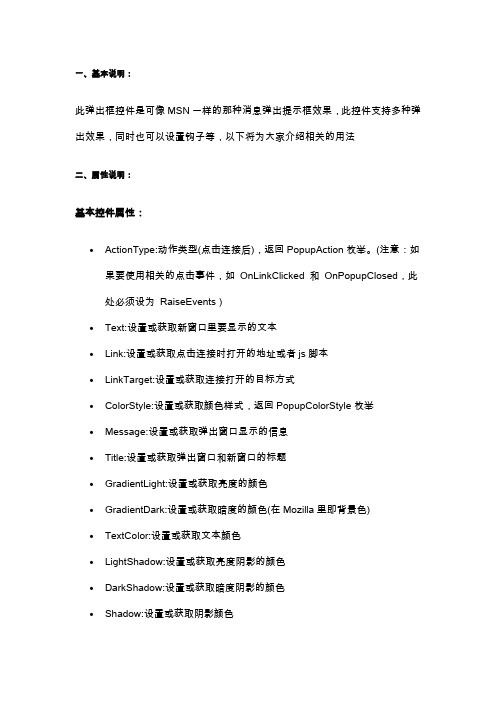
一、基本说明:此弹出框控件是可像MSN一样的那种消息弹出提示框效果,此控件支持多种弹出效果,同时也可以设置钩子等,以下将为大家介绍相关的用法二、属性说明:基本控件属性:∙ActionType:动作类型(点击连接后),返回PopupAction枚举。
(注意:如果要使用相关的点击事件,如OnLinkClicked 和OnPopupClosed,此处必须设为RaiseEvents )∙Text:设置或获取新窗口里要显示的文本∙Link:设置或获取点击连接时打开的地址或者js脚本∙LinkTarget:设置或获取连接打开的目标方式∙ColorStyle:设置或获取颜色样式,返回PopupColorStyle枚举∙Message:设置或获取弹出窗口显示的信息∙Title:设置或获取弹出窗口和新窗口的标题∙GradientLight:设置或获取亮度的颜色∙GradientDark:设置或获取暗度的颜色(在Mozilla里即背景色)∙TextColor:设置或获取文本颜色∙LightShadow:设置或获取亮度阴影的颜色∙DarkShadow:设置或获取暗度阴影的颜色∙Shadow:设置或获取阴影颜色∙DockMode:设置或获取弹出窗口的收缩状态,返回PopupDocking枚举∙OffsetX:设置或获取X轴的偏移坐标(从左或右)∙OffsetY:设置或获取Y轴的偏移坐标(从底部)∙HideAfter:设置或获取窗口显示的时间,默认为500毫秒(-1为无限时间)∙PopupSpeed:设置或获取弹出的速度,默认为20∙ShowAfter:设置或获取显示弹出窗口之前的延迟时间,默认为1000毫秒∙AutoShow:页面加载时自动显示弹出窗口(在设置的ShowAfter属性之后)∙DragDrop:设置或获取是否允许拖动弹出窗口∙WindowSize:设置或获取打开窗口大小∙WindowScroll:设置或获取新窗口是否允许滚动条∙ShowLink:是否在弹出窗口中显示连接和启用动作钩子控件属性:∙ChangeTexts:是否把弹出窗口里的文本替换为新的文本,默认为false ∙NewMessage:新的信息文本∙NewTitle:新的弹出窗口标题∙NewText:在新窗口里显示的新文本∙HandledEvent:JavaScript事件句柄,默认为onclick∙PopupToShow:事件发生时显示弹出窗口控件,即要关联的PopupWin的ID∙LinkedControl:触发弹出窗口显示事件的元素,输入元素ID即可∙PopupToShowIsMP:PopupToShow的元素是否要使用母板页处理,如使用了母板页,同时所关联的控件是服务器端运行的,则必须要设置此项,默认为False∙LinkedControlIsMP:LinkedControl的元素是否要使用母板页处理,如使用了母板页,同时所关联的控件是服务器端运行的,则必须要设置此项,默认为False∙ContentPlaceHolderID:当前所在母板的ContentPlaceHolderID,如果没使用母板页,则不用设置三、使用说明:1.基本运用:基本控件使用PopupWin:popupwin 标记调用,以下是相关的代码:前台HTML代码:<!--在页面顶部添加控件的引用--><%@ Register Assembly="Winson.Framework" Namespace="Winson.Frame work.Controls" TagPrefix="PopupWin" %><!--在页面任意位置添加控件代码--><PopupWin:popupwin id="popupWin"style="z-index: 105;left: 296px; position: absolute;top: 528px" runat="server"width="230px" height="100px"windowsize="300, 200" windowscroll="False"dockmode="BottomLeft" colorstyle="Blue"gradientdark="210, 200, 220"textcolor="0, 0, 3" shadow="125, 90, 160"lightshadow="185, 170, 200" darkshadow="128, 0, 102" visible="False" showlink="True" offsetx="150"ActionType="RaiseEvents"OnLinkClicked="popupWin_LinkClick"></PopupWin:popupwin><!--放置一个按钮来触发--><asp:Button ID="btnPopup" runat="server" Text="显示弹出窗" OnClick="btnPopup_Click"></asp:Button>后台服务器代码://按钮事件protected void btnPopup_Click(object sender, EventArgs e) {//设置自动隐藏时间popupWin.HideAfter = (sender == null) ? -1 : 5000;popupWin.Visible = true;popupWin.Title = textTitle.Text;popupWin.Message = textMsg.Text;popupWin.Text = textFull.Text;popupWin.DragDrop = true;//设置显示的位置,在屏幕底部左边popupWin.DockMode = PopupDocking.BottomLeft;//设置弹出框的颜色popupWin.ColorStyle = PopupColorStyle.Blue;}//设置点击弹出框里连接后的事件protected void popupWin_LinkClick(object sender, System.EventArgs e) {dialog = new Dialog(this);dialog.ShowMsgBox("Hey ! 你点击第一个弹出窗口!!");}2.高级运用:(钩子的使用)利用钩子,可以实现AJAX的无刷新效果。
qt popup用法

在Qt中,Popup(弹出窗口)是一种常见的界面元素,用于在特定事件发生时显示额外的信息或选项。
以下是在Qt中使用Popup的基本步骤:1. 创建一个QWidget或QDialog的子类,用于实现弹出窗口的布局和功能。
2. 在需要弹出窗口的事件处理函数中,创建一个QWidget实例,并设置其显示位置和大小。
3. 调用QWidget的`show()`函数,将窗口显示在屏幕上。
下面是一个简单的示例代码,演示如何使用Popup显示一个消息框:```cpp#include <QApplication>#include <QPushButton>#include <QMessageBox>class MyPopup : public QDialog {public:MyPopup(QWidget *parent = nullptr) : QDialog(parent) {setWindowTitle("Popup Example");setGeometry(100, 100, 200, 100);setModal(true);}};int main(int argc, char *argv[]) {QApplication app(argc, argv);QPushButton button("Show Popup");QObject::connect(&button, &QPushButton::clicked, [&]() {MyPopup popup;popup.show();});button.show();return app.exec();}```在这个示例中,我们创建了一个名为`MyPopup`的自定义弹出窗口类,继承自`QDialog`。
我们重写了构造函数,设置窗口标题、大小和模态属性。
然后,我们创建了一个名为`button`的`QPushButton`实例,并连接其`clicked`信号到`showPopup`槽函数。
popup_scrolled用法

popup_scrolled用法popup_scrolled是Kivy中的一个弹出框控件,通常用于显示大型内容。
可用的属性包括title,size_hint,content以及其他一些特定于弹出框的布局属性。
以下是一个popup_scrolled的用法示例:pythonfrom kivy.uix.popup import Popupfrom kivy.uix.scrollview import ScrollViewfrom kivy.uix.gridlayout import GridLayoutfrom bel import Labelclass MyPopup(Popup):def __init__(self, kwargs):super(MyPopup, self).__init__(kwargs)# 创建一个GridLayout,它将包含标签layout = GridLayout(cols=1, padding=10, spacing=10,size_hint_y=None)# 设置其最小高度,以便滚动视图将工作layout.bind(minimum_height=layout.setter('height'))# 添加标签,以此来演示如何添加内容for i in range(30):layout.add_widget(Label(text="Label " + str(i),size_hint_y=None, height=40))# 创建一个滚动视图,将GridLayout添加到内部并将其添加到弹出窗口中scrollview = ScrollView(size_hint=(1, 1))scrollview.add_widget(layout)self.content = scrollview# 实例化并显示弹出窗口popup = MyPopup(title="My Popup", size_hint=(0.8, 0.8))popup.open()此代码将创建一个名为MyPopup的popup_scrolled,其中包含一个GridLayout,其中包含多个标签。
- 1、下载文档前请自行甄别文档内容的完整性,平台不提供额外的编辑、内容补充、找答案等附加服务。
- 2、"仅部分预览"的文档,不可在线预览部分如存在完整性等问题,可反馈申请退款(可完整预览的文档不适用该条件!)。
- 3、如文档侵犯您的权益,请联系客服反馈,我们会尽快为您处理(人工客服工作时间:9:00-18:30)。
淘宝店铺设计Widget之弹出层的巧用自从淘宝出推出了旺铺2012之后,我们淘宝卖家在装修店铺的时候更加能随心所以的设计自己的店铺了,愿意就是我们能使用多个自定义内容区了。
但是,由于淘宝的限制,CSS权限依旧不对专业版的用户开放,所以我们在设计店铺的时候还是有很大的限制,比如:我们想让鼠标在经过某一块儿的时候让其变颜色(如下图),鼠标在依次经过以下模块儿的时候会变颜色。
这是什么原因呢?这里就是调用了淘宝的widget规范可以使其进行轮播。
这种轮播我们也可以用于自己的店铺的大图海报轮播,在这里我就不说这个了,主要是说怎么使鼠标经过的时候变色的原因。
谈到这个鼠标经过能变色也是我在装修店铺利用淘宝Widget规范的时候,突然想到的,其精髓所在就是利用了弹出层(Popup)。
好,下面我们进入正题:首先,我们先看一个弹出层的小例子(点击下载):我们所需要的DOM结构本组件作为一个弹出层的效果,通过预先设置一个隐藏的弹出层,并且设置该弹出层的触点,通过鼠标滑入和移出触点来展示和隐藏弹出层效果代码如下:<div class="a2" style="width:200px;height:200px;"><img border="0" src="/imgextra/i1/872328887/T29IgrXeFaXXXXXXXX_!!87232888 7.png" width="200" height="200" /><div class="J_TWidget" data-widget-config="{'trigger':'.a2','align':{'node':'.a2','offset':[0,0], 'points':['cc','cc'] }}" data-widget-type="Popup" style="display:none;padding:0px;margin:0px;"><div style="opacity:0.6"><imgsrc="/imgextra/i3/872328887/T2bGktXXpaXXXXXXXX_!!8723288 87.jpg" /> </div> </div> </div>该段代码的效果如下图所示:鼠标未经过该区域的样式鼠标经过该区域后的样式配置参数列表使其变色了,其实就是一个弹出层,鼠标在经过的时候使其弹出即可,弹出的那个层跟导航的区域大小相同即可。
代码如下:<div class="top04" style="background: none repeat scroll 0 0 transparent;height: 439px;overflow: hidden;position: relative;width: 950px;"><div class="J_TWidget" data-widget-type="Slide" data-widget-config="{'effect':'fade','autoplay':'true','duration':'0.6'}"><div class="ks-switchable-content" style="background: none repeat scroll 0 0 #FFFFFF;height:396px;padding:0;width: 946px;"><a href="#" target="_blank"><imgsrc="/imgextra/i3/872328887/T2b1ssXdFaXXXXXXXX_!!87232888 7.jpg"></a><a href="#" target="_blank"><imgsrc="/imgextra/i1/872328887/T2GuMtXdNXXXXXXXXX_!!872328 887.jpg"></a><a target="_blank"><imgsrc="/imgextra/i1/872328887/T2P57sXcVaXXXXXXXX_!!8723288 87.jpg"></a><a target="_blank"><imgsrc="/imgextra/i4/872328887/T2kXuKXXVcXXXXXXXX_!!872328 887.jpg"></a><a target="_blank"><imgsrc="/imgextra/i3/872328887/T2HdEsXgRaXXXXXXXX_!!8723288 87.jpg"></a></div><ul class="ks-switchable-nav yslider-stick" style=" background: none repeat scroll 0 0 #333333;bottom: 0;height: 39px;left: 0;line-height: 39px;position: absolute;width: 950px;z-index: 99;"><li class="" style="cursor: pointer;float: left;overflow: hidden;width: 190px;list-style:none;"><a class="a1" target="_blank" style="color: #FFFFFF;display: block;padding: 0;text-align: center;text-decoration: none;text-indent: 0;font-weight:300;"> 我是帅</a><div class="J_TWidget" data-widget-config="{'trigger':'.a1','align':{'node':'.a1','offset':[0,0], 'points':['cc','cc'] }}" data-widget-type="Popup" style="display:none;padding:0px;margin:0px;"><div style="opacity:0.6">//opacity为降低图片透明度<imgsrc="/imgextra/i4/872328887/T2lMUrXelaXXXXXXXX_!!87232888 7.jpg" /></div></div></li><li class="" style="cursor: pointer;float: left;overflow: hidden;width: 190px;list-style:none;"><a class="a6" target="_blank" style="color: #FFFFFF;display: block;padding: 0;text-align: center;text-decoration: none;text-indent: 0;font-weight:300;"> 我是帅</a><div class="J_TWidget" data-widget-config="{'trigger':'.a6','align':{'node':'.a6','offset':[0,0], 'points':['cc','cc'] }}" data-widget-type="Popup" style="display:none;padding:0px;margin:0px;"><div style="opacity:0.6"><imgsrc="/imgextra/i4/872328887/T2lMUrXelaXXXXXXXX_!!87232888 7.jpg" width="190" height="39" /></div></div></li><li class="ks-active" style="cursor: pointer;float: left;overflow: hidden;width: 190px;list-style:none"><a class="a3" target="_blank" style="color: #FFFFFF;display: block;padding: 0;text-align: center;text-decoration: none;text-indent: 0;font-weight:300;"> 你觉得呢</a><div class="J_TWidget" data-widget-config="{'trigger':'.a3','align':{'node':'.a3','offset':[0,0], 'points':['cc','cc'] }}" data-widget-type="Popup" style="display:none;padding:0px;margin:0px;"><div style="opacity:0.6"><imgsrc="/imgextra/i4/872328887/T2lMUrXelaXXXXXXXX_!!87232888 7.jpg" /></div></div></li><li class="" style="cursor: pointer;float: left;overflow: hidden;width: 190px;list-style:none"><a class="a4" target="_blank" style="color: #FFFFFF;display: block;padding: 0;text-align: center;text-decoration: none;text-indent: 0;font-weight:300;"> 要是你觉得我不帅</a><div class="J_TWidget" data-widget-config="{'trigger':'.a4','align':{'node':'.a4','offset':[0,0], 'points':['cc','cc'] }}" data-widget-type="Popup" style="display:none;padding:0px;margin:0px;"><div style="opacity:0.6"><imgsrc="/imgextra/i4/872328887/T2lMUrXelaXXXXXXXX_!!87232888 7.jpg" /></div></div></li><li class="" style="cursor: pointer;float: left;overflow: hidden;width: 190px;list-style:none"><a class="a5" target="_blank" style="color: #FFFFFF;display: block;padding: 0;text-align: center;text-decoration: none;text-indent: 0;font-weight:300;"> 那么请你跳出来</a><div class="J_TWidget" data-widget-config="{'trigger':'.a5','align':{'node':'.a5','offset':[0,0],'points':['cc','cc'] }}" data-widget-type="Popup" style="display:none;padding:0px;margin:0px;"><div style="opacity:0.6"> //opacity为降低图片透明度<imgsrc="/imgextra/i4/872328887/T2lMUrXelaXXXXXXXX_!!87232888 7.jpg" /></div></div></li></ul> </div> </div>将以上代码在淘宝店铺装修里测试即可得出一下结果了这样就能使我们的店铺在买家浏览的时候更加的有质感了。
